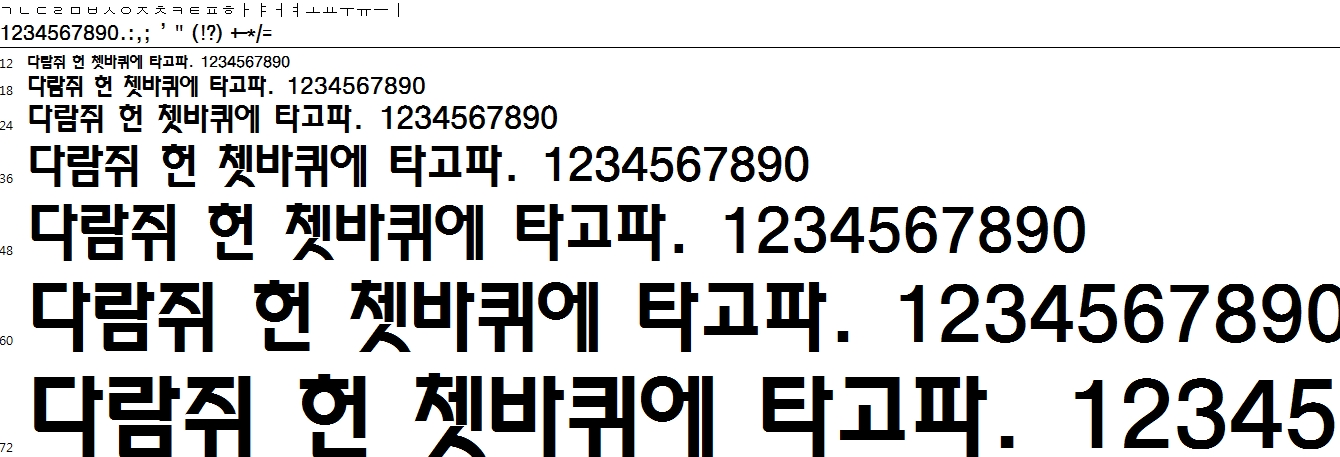Windows 환경에서는 프로그램이 자기 화면(창)에다 뭔가를 그리고 표시하는 걸 보통은 WM_PAINT 메시지가 왔을 때 한다.
하지만 반드시 그때만 그림을 그릴 수 있는 건 아니다. 키보드나 마우스 입력(특히 뭔가 드래그)이 들어와서 특정 지점에 대한 시각 피드백만 즉각 주고 싶을 때, 혹은 타이머를 걸어서 일정 시간 주기로 반드시 뭔가를 그리고 싶을 때는 InvalidateRect라든가 WM_PAINT에 의존하지 않고, 프로그램이 직통으로 DC를 얻어 와서 그림을 그려도 된다.
화면 그리기뿐만 아니라 키보드 입력 인식도 마찬가지이다.
반드시 WM_KEYDOWN/UP 메시지를 통해서만 키보드 입력을 인식할 수 있는 건 아니다. 마우스 메시지를 처리 중일 때도 shift나 ctrl 같은 modifier key가 같이 눌렸는지, 혹은 caps/num/scroll lock 램프가 현재 켜져 있는지를 함수 호출 하나로 간편하게 알 수 있다.
그런 modifier 글쇠조차 매번 WM_KEYDOWN/UP때만 감지할 수 있다면.. 응용 프로그램이 지역 변수의 범위를 넘어서는 지저분한 key state 관리자를 둬야 할 것이고, 코딩이 굉장히 번거롭고 불편해질 것이다.
옛날에 도스 시절에 키 입력을 감지하는 건 꽤 번거로웠던 걸로 본인은 기억한다.
문자가 아닌 화살표, home/end, page up/down 같은 글쇠에 대해서는 0번(null) 문자가 prefix 명목으로 오고, 동일 함수를 한번 더 호출해서 실제 값(아마 스캔 코드)을 얻는 형태였다. 그러고 보니 저건 나름 dead key라는 개념이 구현된 셈이다.
그것 말고 ctrl이나 shift, 각종 lamp 글쇠는 저런 방식으로도 잡히지 않았기 때문에 또 다른 도스 API를 동원해야 했다. 요것들은 키보드 버퍼를 차지하지 않고, 컴퓨터가 바쁠 때 아무리 누르고 있어도 삑삑 소리를 발생시키지 않는 조용한 특수글쇠이기 때문이다.;;
글쇠를 누르는 것 말고 떼는 것을 감지하는 것도 본인은 도스 시절에 개인적으로 경험한 적이 없다.
글쇠를 누르고 있는 동안 해당 문자를 일정 간격으로 반복해서 접수해 주는 것은 컴퓨터 하드웨어 차원에서 행해지는 일인데.. 그런 키보드 속도에 구애받지 않고 누른 것과 뗀 것 자체만을 감지하는 건 특히 게임 만들 때의 필수 테크닉이다.
그랬는데 Windows에서는 모든 글쇠들이 한 치의 차별 없이 WM_KEYDOWN과 WM_KEYUP 메시지 앞에서 평등해지고 가상 키코드값을 부여받게 됐다니~! 정말 혁명 그 자체였다. 프로그래밍 패러다임이 싹 바뀌었다.
가상 키코드는 기반이 전적으로 소프트웨어에 있는 계층이기 때문에 같은 하드웨어에서도 차이가 날 수 있다. 가령, 같은 글쇠에다 가상 키코드를 부여하는 방식은 Windows와 mac이 서로 다를 수 있으며, Windows는 사용하는 키보드 드라이버에 따라서도 차이가 날 수 있다.
Windows의 가상 키코드는 caps lock 내지 shift의 영향을 받지는 않기 때문에 a건 A건 코드값이 같다. 하지만 num lock의 영향은 받기 때문에 키패드 0~9 숫자와 키패드 화살표의 코드값이 서로 다르다. 키패드 numlock 숫자는 진짜 숫자키의 숫자와도 가상 키코드가 다르다.
가상 키코드와 달리 스캔 코드는 각각의 물리적인 글쇠들에 고정불변으로 부여되어 있다. 좌우로 두 개 있는 shift처럼 가상 키코드가 동일한 글쇠는 스캔 코드로 방향을 구분할 수 있다.
요컨대 스캔 코드는 저수준이고 가상 키코드는 고수준이다. 여기에다가 문자 글쇠는 message loop에서 TranslateMessage 함수를 거침으로써 caps lock(대소문자)까지 고려한 실제 입력 문자가 담긴 WM_CHAR로 바뀐다.
WM_CHAR가 생성되는 과정(가상 키코드와 스캔 코드로부터 문자를 얻기)이 별도의 함수로 제공되기도 한다. 바로 ToUnicode 내지 ToAscii이다.
배경 설명이 좀 길어졌는데..
현재 어떤 글쇠가 눌러졌는지 여부를 알려주는 대표적인 함수는 GetKeyState이다. 인자로는 가상 키코드를 주면 되고, 리턴값으로는 2비트의 유의미한 정보가 담긴 BYTE값이 돌아온다.
최상위 비트 0x80은 이 key가 지금 눌렸는지의 여부이고, 최하위 비트 1은 눌렸다 뗐다 toggle 여부이다. 3대 lock들의 램프 점등 여부는 &1을 해 보면 알 수 있다.
심지어 GetKeyboardState 함수는 모든 가상 키코드값에 대한 키보드 상태를 배열 형태로 한꺼번에 되돌려 준다.
컴퓨터 키보드의 글쇠는 많아야 100여 개이지만 가상 키코드의 범위는 0~255라는 바이트 규모이므로 가상 키코드를 할당할 공간은 아주 넉넉한 셈이다.
그런데 Windows에는 GetAsyncKeyState라는 함수도 있다. 무엇이 비동기적이라는 얘기이며 GetKeyState와는 어떤 차이가 있는 걸까..?
GetKeyState는 현재 스레드의 메시지/input 큐 기준으로 WM_KEYDOWN/UP 메시지가 마지막으로 처리되었던 그 순간의 키보드 상태를 일관되게 쭉 되돌린다. 한 메시지가 처리되던 도중에 사용자가 어떤 글쇠를 누르거나 떼더라도 값이 변함없다.
한 컴퓨터에 키보드야 하나만 존재하겠지만, 각 응용 프로그램의 UI 스레드별 키보드 상태는 이론적으로 서로 제각각으로 다를 수 있다.
그 반면, GetAsyncKeyState는 그런 것과 상관없이 시스템 전체의 현재 키보드 상태를 실시간으로 반영해서 알려준다. 그리고 이유는 알 수 없지만 GetKey*는 최상위 bit 크기가 BYTE인 반면, GetAsyncKey*는 최상위 bit 크기가 WORD이다.
둘 다 함수의 리턴 타입은 short로 잡혀 있다. 하지만 전자는 눌려 있는 글쇠를 0x80으로 표현하는 반면, 후자는 0x8000으로 표현한다.
그러면 마우스 휠을 Ctrl을 누른 채로 굴렸는지 감지하고 싶을 때 GetKey*와 GetAsyncKey* 중 무엇을 쓰는 게 좋을까?
프로그램이 사용자의 키보드· 마우스 입력에 0.1초 안으로 정상적으로 반응하고 있는 상태라면 두 함수는 유의미한 차이를 보이지 않는다.
GetAsyncKey*는 내 프로그램이 작업을 하느라 수 초 동안 응답이 멎은 중에 사용자가 ESC를 누른 것 정도나 잡아내는 용도로 쓰면 된다. 아니면 애초에 자기 GUI 창이 없는 콘솔 프로그램에서 키 입력을 감지하는 것 말이다. 얘는 심지어 포커스가 다른 프로그램에 가 있을 때에도 특정 글쇠가 눌린 것을 감지할 수 있다.
이와 달리 GetKey*는 메시지 처리 단위로 실행 결과가 '동기화'돼 있으며, 정확하게 자기 스레드의 UI에 포커스가 가 있을 때 글쇠가 눌린 것만 감지해 준다. 그러니 일반적인 상황에서 우리에게 필요한 것은 대체로 GetAsyncKey*가 아니라 그냥 GetKey*이다.
Async가 붙은 놈이건 안 붙은 넘이건, 이들 함수는 글쇠가 눌린 것을 감지만 하지, 그걸 처리한 것으로 퉁쳐 주지는 않는다. 내 작업 루틴에서 ESC가 눌린 것을 감지해서 하던 작업을 중단했다 하더라도 UI에서 WM_KEYDOWN + VK_ESCAPE 메시지가 가는 것은 변함없다.
이럴 거면 GetAsyncKey*를 호출할 게 아니라 Peek/Get/DispatchMessage로 메시지를 정식으로 처리하는 게 더 낫다. GetAsyncKey*는 쓸 일이 더욱 줄어드는 셈이다.
Posted by 사무엘